Можно изменить некоторые параметры, чтобы настроить воспроизведение аудио и видео по своему вкусу. Например, Вам доступны следующие возможности.
- Убедитесь, что разрешение изображения Apple TV соответствует разрешению телевизора.
- Контроль воспроизведения аудио на Apple TV в формате Dolby Digital.
- Передача аудио на наушники Bluetooth или другие динамики.
- Выбор языка субтитров и звуковой дорожки для иностранного контента.
Выбор языка для аудио или субтитров. В разделе «Настройки» выберите «Аудио и видео» и укажите предпочитаемый язык в разделе «Язык» или «Субтитры».
Примечание: Если выбранный язык недоступен, будет использоваться язык по умолчанию — это язык, установленный для Вашего региона, или язык, выбранный в разделе основных настроек.
Передача аудио на наушники Bluetooth или другие динамики Airplay. В разделе «Настройки» выберите «Аудио и видео» > «Аудиовыход».
Просмотр Apple TV без помех для окружающих. Apple TV позволяет ограничивать громкость музыки и звуковых эффектов. Чтобы включить эту настройку при воспроизведении видео, смахните вниз для открытия панели «Информация», выберите «Аудио», затем выберите «Подавление громких звуков».
Как поменять разрешение экрана на Apple TV / Качество экрана Apple TV

Чтобы изменить эту настройку для всего видео, в разделе «Настройки» выберите «Аудио и видео» > «Подавление громких звуков».
Изменение других настроек аудио и видео. Можно изменить и другие настройки аудио и видео, такие как Звуковые эффекты и музыка, Щелчки при навигации, Объемный звук, настройки выхода HDMI и разрешение. В разделе «Настройки» выберите «Аудио и видео».
- Начало работы
- Обзор
- Пульт Apple TV Remote
- Настройка Apple TV
- Настройка учетных записей
- Ваш Apple ID
- Учетные записи для других поставщиков контента
- Управление Apple TV
- Управление программами
- Контроль над воспроизведением
- Настройка аудио
- Настройка экрана «Домой»
- Быстрое переключение между программами
- Использование Apple TV Remote
- Подсоединение пульта Apple TV Remote к Apple TV
- Зарядка пульта Apple TV Remote
- Использование пульта Apple TV Remote для игр
- Регулировка уровня чувствительности сенсорной поверхности Touch
- Поиск и просмотр фильмов и телешоу в iTunes
- Настройки фильмов и телешоу iTunes
- Начальные сведения о программе «App Store»
- Поиск программ
- Покупка и загрузка программ
- Просмотр фотографий и видео
- Создание слайд-шоу
- Фотографии в качестве заставки
- Начальные сведения о программе «Музыка»
- Исполняется…
- Раздел «Для вас»
- Новое
- Радио
- Моя музыка
- Плейлисты
- Поиск музыки
- Настройки программы «Музыка»
- Потоковая передача контента с помощью Домашней коллекции
- Просмотр фотографий с компьютера на Apple TV
- Поиск по текстовому запросу
- Выбор результатов поиска
- Поиск конкретной программы
- Ограничение просмотра для разных материалов
- Управление хранилищем
- Использование Apple TV несколькими пользователям
- Семейный доступ
- Изменение настроек видео и аудио
- Подключение устройств Bluetooth к Apple TV
- Управление домашним кинотеатром с помощью пульта Apple TV Remote
- Использование универсального пульта ДУ для управления Apple TV
- Изменение настроек сети
- Изменение языка и региона
- Устранение проблем
- Перезагрузка Apple TV
- Восстановление Apple TV
- Обновление программного обеспечения Apple TV
- Функции универсального доступа
- Сочетания клавиш для универсального доступа
- Аудиодескрипция
- Жирный шрифт
- Субтитры
- Увеличение контраста экрана
- Уменьшение движения на экране
- VoiceOver
- Увеличение
- Важная информация по безопасности и эксплуатации
- Сайт поддержки Apple TV
- Заявление о соответствии Apple TV требованиям Федерального агентства США по связи (FCC)
- Заявление о соответствии Apple TV нормативным требованиям Канады
- Утилизация и вторичная переработка
- Соответствие стандарту ENERGY STAR®
- Apple и окружающая среда
Источник: appletv.skydocu.com
Как изменить качество видео Apple TV + на iPhone и iPad
Как исправить Apple TV, не транслирующую 4K на Mac
Не можете понять, почему Apple TV не транслирует 4K на вашем Mac?
Приложение Apple TV для вашего Mac позволяет транслировать любимые передачи на ходу. Он поставляется с различными функциями, включая потоковую передачу 4K и автоматическое затемнение.
У компьютеров Mac потрясающие дисплеи, и невозможность полностью раскрыть их возможности может разочаровать.
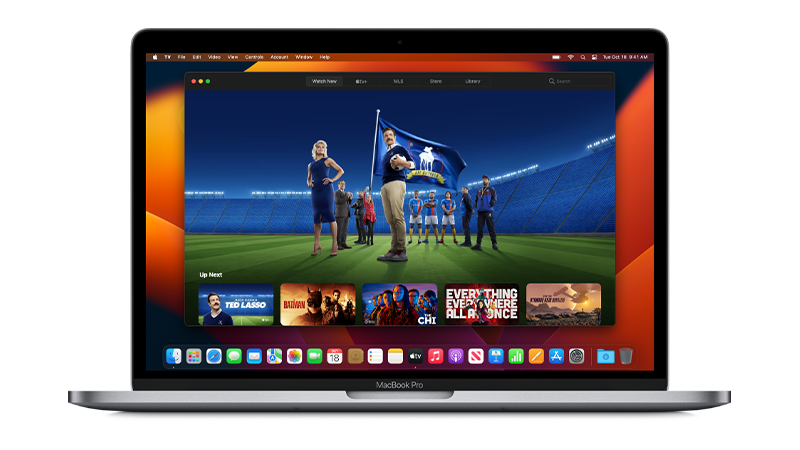
В этом руководстве мы покажем вам, что делать, если приложение Apple TV не транслирует контент 4K на ваш Mac.
1. Проверьте серверы Apple.
Если есть проблема с серверами Apple, некоторый контент может быть недоступен или вы не сможете транслировать его в полном разрешении.
Попробуйте проверить Статусная страница Apple чтобы узнать, есть ли проблема с Apple TV.
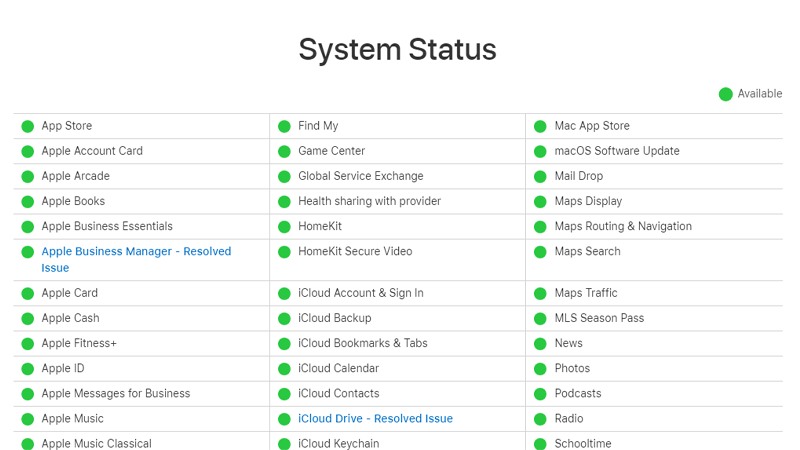
Проблемы, связанные с сервером, не могут быть решены с вашей стороны. В связи с этим, лучшее, что можно сделать, если серверы не работают, — это подождать.
Вы можете перейти к следующему решению, если с серверами Apple все в порядке.
2. Проверьте настройки воспроизведения Apple TV.
Другая причина, по которой Apple TV не транслирует видео с разрешением 4K на вашем Mac, заключается в том, что ваши параметры потоковой передачи установлены на 1080p или ниже.
Приложение Apple TV для Mac позволяет снизить качество потоковой передачи, что может быть полезно при использовании сотовых данных или лимитного подключения.
Вот как вы можете изменить настройки воспроизведения:
- Нажмите Command + Space на клавиатуре, чтобы открыть Spotlight.
- Найдите Apple TV и откройте приложение.
- Теперь нажмите на телевизор в верхнем левом углу экрана.
- Перейдите в настройки.
- Перейдите на вкладку «Воспроизведение» и измените параметры потоковой передачи на «Высокое качество» (до 4K).
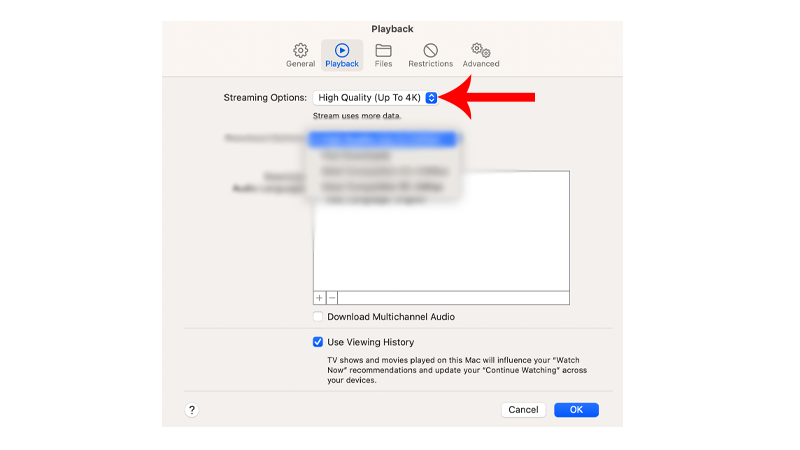
После этого попробуйте транслировать свои любимые шоу, чтобы проверить, решена ли проблема.
Связанный: Как исправить, что Apple TV+ не работает в Chrome или Firefox
3. Проверьте подключение к сети.
Для бесперебойного просмотра Apple TV автоматически регулирует разрешение ваших потоков в зависимости от качества вашего интернет-соединения.
Если у вас медленное или нестабильное соединение, это может быть причиной того, что Apple TV не транслирует видео в формате 4K.
Чтобы убедиться в этом, запустите тест в своей сети, используя Fast.com для измерения пропускной способности загрузки и выгрузки.

Перезагрузите маршрутизатор или модем, если возникла проблема с подключением, чтобы обновить связь с серверами вашего интернет-провайдера.
- Отключите маршрутизатор от сетевой розетки.
- Подождите от 5 до 10 секунд.
- Снова подключите маршрутизатор к источнику питания.

Выполните еще один тест, чтобы проверить, решена ли проблема. Если нет, обратитесь к своему провайдеру и попросите его исправить свою услугу.
4. Проверьте качество воспроизведения контента.
Не весь контент на Apple TV доступен в формате 4K. Если фильм или шоу, которые вы смотрите, выглядят размытыми, возможно, их разрешение максимальное — 1080p или HD.
Выполните следующие действия, чтобы проверить качество воспроизведения купленного контента:
- Нажмите Command + Space на клавиатуре, чтобы открыть Spotlight.
- Найдите Apple TV и откройте приложение.
- Теперь нажмите на вкладку «Библиотека».
- Нажмите на фильм или шоу, которое хотите посмотреть.
- Максимальное поддерживаемое качество потоковой передачи должно отображаться под заголовком.
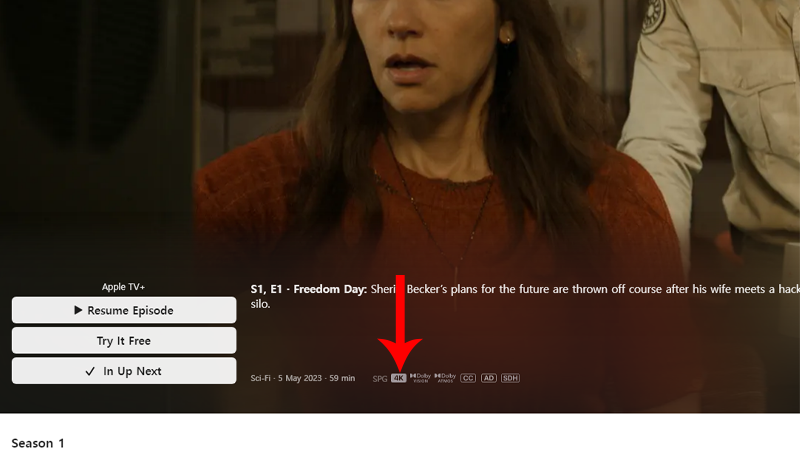
Если 4K недоступен для фильма или шоу, которое вы хотите посмотреть, рассмотрите другие шоу или подождите, пока Apple выпустит версию 4K для этого шоу.
5. Не загружайте контент.
К сожалению, пользователи ограничено 1080p при загрузке контента от Apple TV. Хотя вы можете загрузить версии Dolby Vision или HDR, они по-прежнему будут ограничены качеством HD.
По сути, основная причина этого заключается в том, что правообладатели не позволят Apple или другим дистрибьюторам продавать вам загрузку 4K.
Если вы скачали фильм, удалите его и вместо этого транслируйте в формате 4K.
Вот что вам нужно сделать:
- Перейдите на вкладку «Библиотека» на Apple TV.
- Теперь щелкните три горизонтальные точки на загруженном вами содержимом.
- Выберите «Удалить из библиотеки».
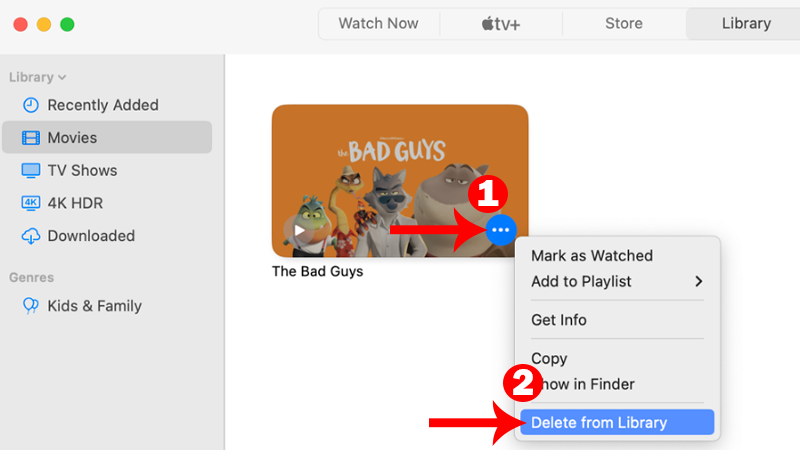
- При появлении запроса нажмите «Удалить» и выберите «Переместить в корзину».
После удаления загруженного файла вы можете транслировать фильм или шоу, чтобы разрешить воспроизведение 4K.
Связанный: Как исправить мерцание экрана MacBook
6. Обновите свой Mac.
Если ни одно из приведенных выше решений не помогло, мы предлагаем обновить вашу систему. В вашей системе может быть основная проблема, связанная с вашей сетью.
Обновление вашего Mac должно исправить любые ошибки и обеспечить максимальную совместимость со всеми видеоформатами.
Чтобы обновить Mac, выполните следующие действия:
- В левом верхнем углу экрана щелкните значок Apple, чтобы открыть меню Apple.
- Теперь нажмите «Системные настройки».
- В настройках перейдите в «Основные»> «Обновление программного обеспечения».
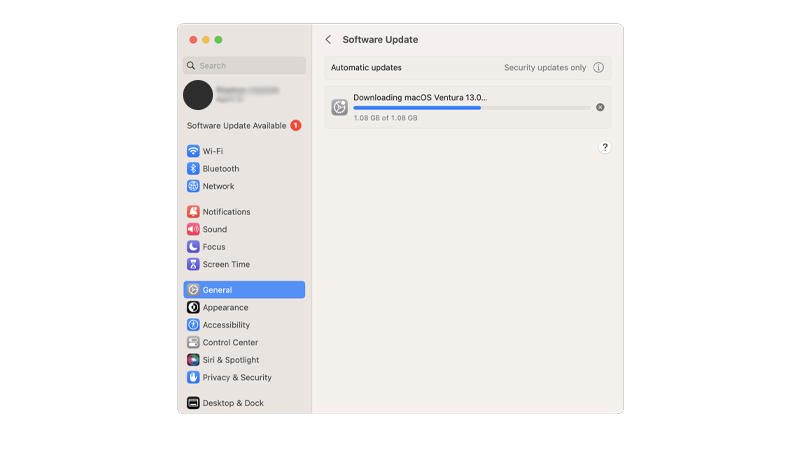
- Если обнаружена новая версия, следуйте инструкциям по установке обновления.
- Ваш Mac может перезагружаться несколько раз во время установки обновления.
- Индикатор выполнения обновления также может застрять. Когда это произойдет, ничего не делайте. Обновление программного обеспечения может занять несколько минут.
После этого попробуйте транслировать шоу на Apple TV, чтобы проверить, решена ли проблема.
На этом наше руководство по устранению неполадок в приложении Apple TV, если оно не транслируется с качеством 4K на вашем Mac, заканчивается.
Если у вас есть вопросы или другие проблемы, сообщите нам об этом в разделе комментариев, и мы сделаем все возможное, чтобы ответить на них.
Если это руководство помогло вам, пожалуйста, поделитесь им!
Источник: ofod.ru
Тормозит apple tv 4k

Узнайте, как настроить устройство Apple ТВ в формате 4K для лучшей 4K, технология HDR, или Долби опыта видения.
Яблоко ТВ 4К построен в полной мере воспользоваться разрешением 4K и HDR, так что вы можете наслаждаться телевидением высочайшего качества когда-либо. Яблоко ТВ 4К 4К поддерживает следующие форматы отображения:
- 4К стандартный динамический диапазон (СДР): используется для 4K-телевизоры, которые не поддерживают HDR10 или Dolby видение.
- 4К высокий динамический диапазон (HDR): используется для 4K телевизоров с поддержкой HDR для видео дисплея с более широким диапазоном цветов и яркости.
- 4К Долби зрения: используется для 4K-телевизоры, которые поддерживают технологию Dolby HDR съемка видения для отображения видео с более широким диапазоном цветов и яркости оптимизирован для вашего телевизора.
При первом подключении вашего Apple ТВ 4К 4К телевизор способен HDR10 или Dolby видение, вам может быть предложено выполнить небольшой тест дисплея для этих форматов. Следуйте инструкциям на экране, чтобы запустить тест, и убедитесь, что у вас есть четкое представление. Если Apple ТВ 4К не в состоянии подтвердить, что ваш телевизор может отображать формате Dolby Vision или HDR10, он автоматически переходит обратно в режим он ранее использовал.
Для того чтобы подтвердить что видео режим для вашего Apple ТВ в формате 4K использует, перейдите в Настройки > Видео и аудио. Здесь вы можете вручную выбрать формат отображения.
Получить лучшую картину
Яблоко ТВ 4К предназначен, чтобы обеспечить лучший опыт просмотра, исходя из возможностей вашего 4К-телевидения. В некоторых ситуациях у вас могут возникнуть вопросы или необходимость проверить вручную настроек. Это может включать в себя:
- Телевизионное изображение тонируется, цвет слишком яркий, или имеет прерывистый или нет видео.
- Кратковременные статические, снегом или блестками на экране.
- Можете использовать HDR или Dolby видение на телевидение.
- Проблемы со звуком, как звук капель, шума, или аудио/видео синхронизации.
Если у вас возникли эти вопросы, убедитесь, что ваш Apple TV имеет последнюю версию tvOS. Затем следуйте инструкциям ниже.

![]()
Убедитесь, что ваш телевизор поддерживает HDR10 или Dolby видение
Для того для Apple 4К телевизор, чтобы автоматически установить формат отображения в HDR10 или Dolby видение, ваш телевизор должен быть способен отображать HDR10 или Dolby Vision по 60 Гц (50 Гц в Европе). Яблоко ТВ 4К можно просматривать эти форматы с частотой 30 Гц (25 Гц в Европе), но вы должны включить Матч динамический диапазон в Настройки > Видео и аудио > соответствует содержанию. Если вы не уверены, какие форматы ваш телевизор поддерживает, проверьте руководство пользователя для вашего телевизора.

![]()
Использование правильного входа и настройки HDMI
В зависимости от вашего телевизора, вам может понадобиться использовать другой вход HDMI на телевизоре высокого качества 4K и HDR видео. Например, некоторые телевизоры поддерживают только HDR на вход HDMI 2 или HDMI вход 3. Проверьте руководство пользователя вашего телевизора, чтобы определить, какие входы поддержка 4К и HDR.
В дополнение к использованию правильных вход HDMI, вам, возможно, потребуется включить HDR10 или Dolby Vision в видео или настройки HDMI на вашем телевизоре. В некоторых случаях, этот параметр может не относиться напрямую к HDR10 или Dolby видение, примеры включают ультра, глубокий, усиливается или видео или цвет.

![]()
Обновить программное обеспечение на телевизоре
Если у вас есть проблема отображения, такие как цвет, тонируется или слишком яркий, частичные изображения или аудио/видео синхронизации, убедитесь, что ваш телевизор использует самое новое программное обеспечение. Большинство 4К-совместимых телевизоров и ресиверов можно подключить к Wi-Fi сети или Ethernet для обновления программного обеспечения. Инструкции по обновлению программного обеспечения, проверить встроенную помощь для вашего телевизора, инструкции по эксплуатации или на сайте производителя.

![]()
Проверьте свой кабель HDMI
4K видео, особенно HDR10 и Dolby видение, требуется кабель HDMI совместимость с этими форматами. Apple рекомендует HDMI кабели, которые имеют совместимые Долби Марк видения, как они были протестированы с Apple телевизор 4K и широкий ассортимент телевизоров. Примером является Белкин ультра высокоскоростной кабель HDMI.
Если есть проблема с вашим кабелем HDMI, вы можете увидеть сообщение на Apple TV, который говорит, что ваш кабель HDMI могут быть проблемы поддержанием устойчивой связи. Чтобы проверить HDMI-кабель связи, перейдите в Настройки > Видео и аудио и выберите команду проверить подключение HDMI, чтобы запустить 2-минутный тест.
Если вы все еще возникают проблемы с подключение кабеля HDMI, проверьте все соединения и убедитесь, что ваш кабель HDMI имеет метку “совместимость Долби видение”.

![]()
Проверьте другие компоненты
Если вы используете другие компоненты, такие как аудио-видео-приемник, переключатель HDMI, или звуковая панель, временно подключить Apple ТВ 4К напрямую к телевизору. Если проблема не возникает при подключении напрямую к телевизору, проверьте следующее:
Ресивер или звуковая панель
Если вы используете аудио-видео ресивер или звуковая панель, необходимо проверить свои возможности, подключения, настройки, а также следующие:
- Убедитесь, что ваш ресивер способен отображать 4K и выше видео, и что вы используете входы HDMI, который поддерживает 4K и HDMI 2.0/HDCP через 2.2 сигналов.
- Ресиверы, которые поддерживают HDR10 или Dolby видение часто требуют обновление прошивки, чтобы добавить эту поддержку.
- Проверьте настройки видео и HDMI на ваш ресивер после обновления, как вы, возможно, потребуется включить расширенный HDMI в настройках.
- Убедитесь, что все кабели HDMI подключение вашего Apple ТВ 4K на ваш телевизор и приемник совместимы с 4K и HDR видео.
Другие аксессуары для HDMI
Коммутаторы HDMI кабель, HDMI разветвители, или другие аксессуары, которые подключаются вашего Apple телевизор 4K на ваш телевизор может мешать сигнал HDMI. Если вы в состоянии решить вопрос после удаление этих, обратитесь к производителю, чтобы определить, являются ли они поддержкой 4K и HDR видео.

Вам больше помочь
Если ваш Apple-телевизор с разрешением 4K отображает только черный экран или ненадолго отображает логотип Apple перед черным экраном, что делать.
Информация о продуктах, произведенных не компанией Apple, или о независимых веб-сайтах, неподконтрольных и не тестируемых компанией Apple, не носит рекомендательного характера и не рекламируются компанией. Компания Apple не несет никакой ответственности за выбор, функциональность и использование веб-сайтов или продукции.
Apple не делает никаких заявлений относительно стороннего точность сайт или надежность. Риски, связанные с использованием Интернета. Обратитесь к поставщику за дополнительной информацией. Другие названия компаний и продуктов могут быть товарными знаками их соответствующих владельцев.
Источник: apple-rent.ru